win10按時間搜索文件,在現代社會中電腦已經成為我們生活中不可或缺的一部分,而在使用電腦的過程中,我們經常會遇到需要搜索特定日期範圍內的文件的情況。尤其是在使用Windows 10操作係統的用戶更是如此。為了提高工作效率和便利性,Windows 10操作係統為我們提供了按日期範圍搜索文件的功能。這一功能的出現無疑為我們的文件搜索帶來了很大的便利,使我們能夠更快捷地找到所需的文件。下麵將介紹如何在Windows 10中按日期範圍搜索文件,讓我們一起來探索吧!
步驟如下:
1.在Windows10係統打開此電腦圖標,點擊窗口右上角的“搜索”按鈕。
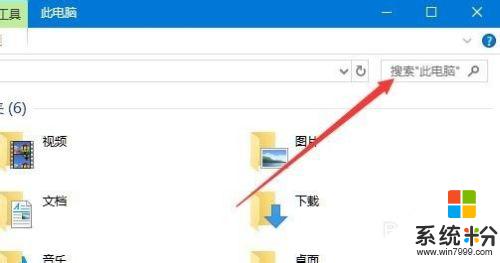
2.這時就可以打開文件管理器的“搜索工具”,點擊工具欄上的“搜索”按鈕。
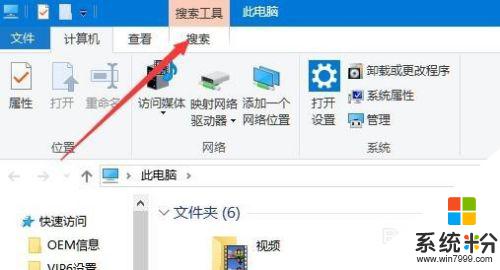
3.接下來在打開的搜索工具欄上,點擊“修改日期”下拉按鈕。
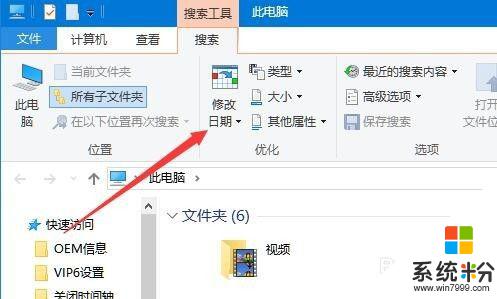
4.拉下來就會彈出選擇日期範圍的菜單,選擇一個大體的日期。如本周,或是上周
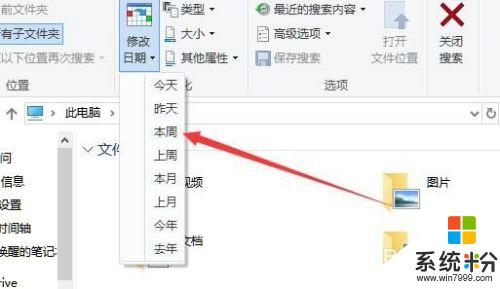
5.接下來會在右側的窗口中彈出具體的選擇日期窗口。
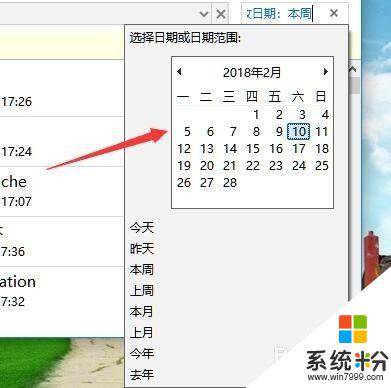
6.選擇一個日期後,就可以馬上顯示出該日期內生成的文件或文件夾了。
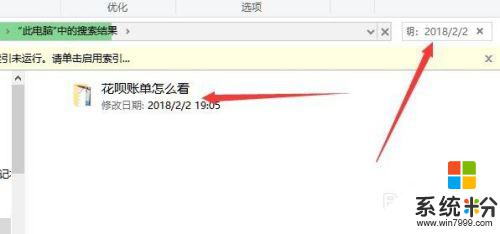
以上就是關於如何按時間搜索文件的全部內容,如果你遇到了同樣的情況,可以參考本文提供的方法來處理,希望這些方法能對你有所幫助。
win10相關教程